يمكن أن يكون وجود أكثر من معرف Apple مربكًا. لحسن الحظ ، يمكنك تنظيف بعض حساباتك عن طريق فصلها عن أجهزتك. إذا كنت تخطط لبيع جهاز iPhone الخاص بك أو التخلي عنه ، فإليك كيفية إزالة معرف Apple الخاص بك من iPhone.
كيفية إزالة Apple ID الخاص بك من جهاز ايفون الخاص بك
إذا كنت ترغب في إزالة Apple ID الخاص بك من جهاز Apple ، فيجب عليك إزالة Apple ID من جهازك وإزالة الجهاز من قائمة الأجهزة المتصلة على Apple ID الخاص بك.
ملاحظة: قبل المتابعة ، يوصى بعمل نسخة احتياطية لجهاز iPhone الخاص بك أولاً. إ
- افتح تطبيق الإعدادات على جهاز iPhone الخاص بك. هذا هو رمز الترس على شاشتك الرئيسية.
- ثم اضغط على معرف Apple الخاص بك في الجزء العلوي من الشاشة. إذا لم تقم بتسجيل الدخول بعد ، فيجب عليك تسجيل الدخول إلى معرف Apple الذي تريد حذفه.
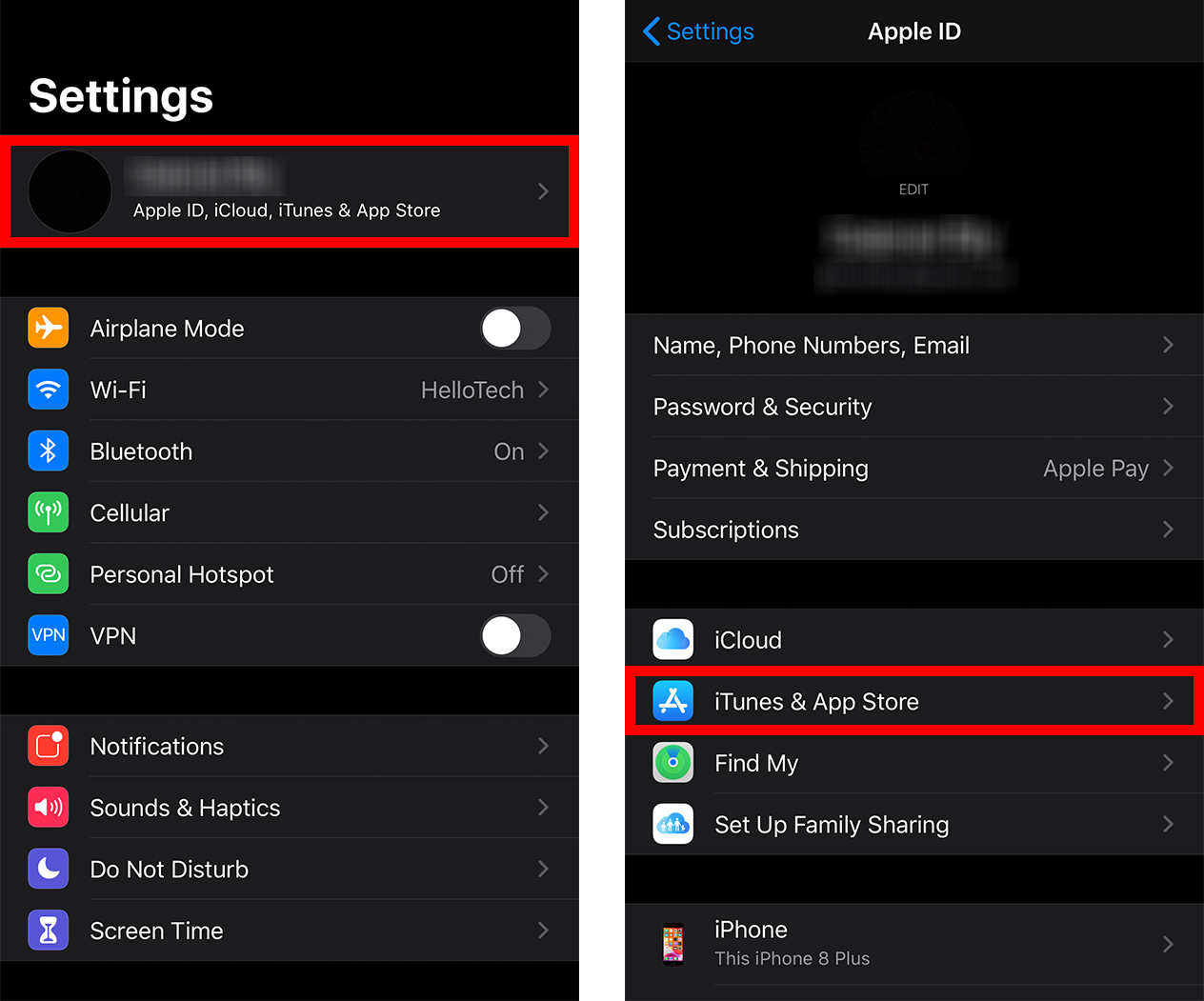
- بعد ذلك ، انقر فوق iTunes & App Store .
- ثم اضغط على معرف Apple الخاص بك في الجزء العلوي من الشاشة .
- بعد ذلك ، انقر فوق عرض معرف Apple. قم بتأكيد الإجراء عندما يُطلب منك ذلك.
- ثم اضغط على إزالة هذا الجهاز . سترى هذا الخيار ضمن iTunes في السحابة .
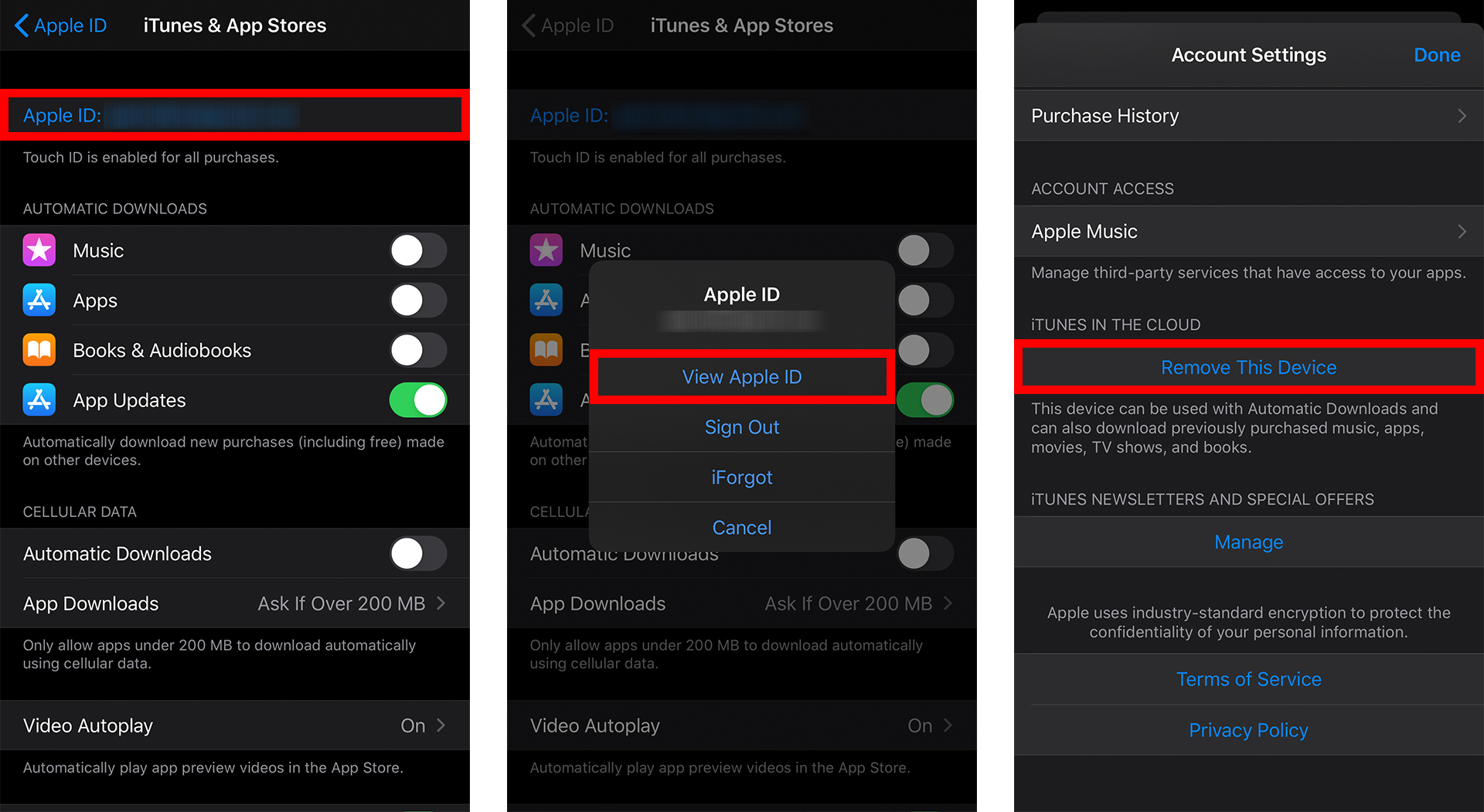
- اضغط على زر الرجوع للعودة إلى صفحة Apple ID الخاص بك . هذا هو السهم الموجود في الزاوية العلوية اليسرى من شاشتك.
- قم بالتمرير إلى أسفل وانقر فوق تسجيل الخروج.
- أدخل كلمة مرور معرف Apple الخاص بك.
- ثم انقر فوق “إيقاف التشغيل” للتأكيد.
- أخيرًا ، انقر فوق تسجيل الخروج. ثم انقر فوق تسجيل الخروج في النافذة المنبثقة للتأكيد.
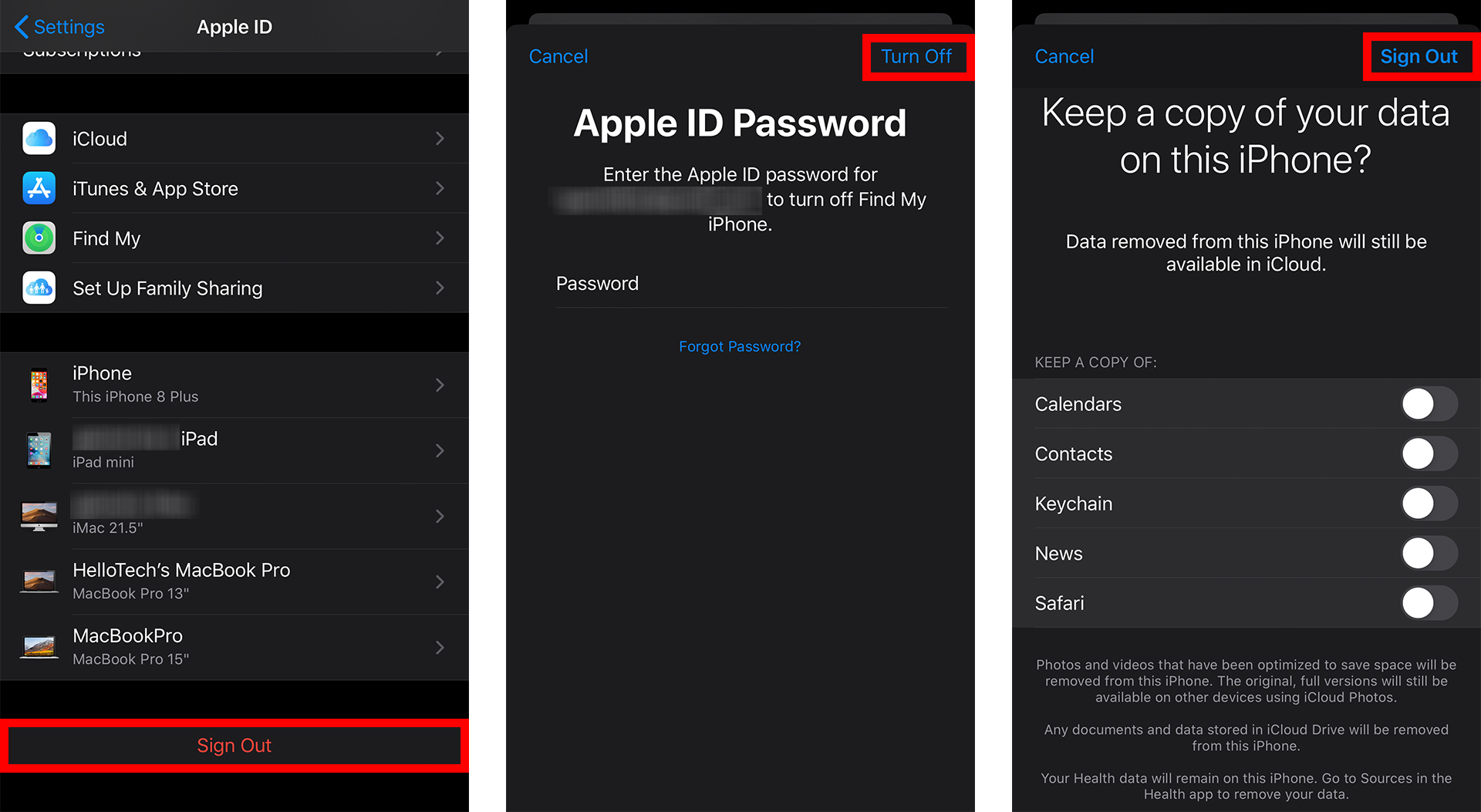
إذا لم يكن جهاز iPhone متاحًا لديك ، فيمكنك أيضًا إزالة معرف Apple الخاص بك من جهازك عبر أي متصفح. إليك الطريقة:
كيفية إزالة Apple ID الخاص بك من المتصفح
- انتقل إلى AppleID.apple.com . يمكنك استخدام أي متصفح للقيام بذلك.
- أدخل معرف Apple الحالي وكلمة المرور. ثم انقر فوق السهم الذي يشير إلى اليمين.
- ثم أدخل رمز التحقق الخاص بك . يمكنك إدخال رمز التحقق بعدة طرق. إذا لم تحصل على رمز التحقق ، فانقر فوق ألم تحصل على رمز التحقق؟ أقل.
- ثم انقر فوق الجهاز الذي تريد إزالة معرف Apple منه.
- أخيرًا ، انقر فوق إزالة من الحساب . ثم قم بتأكيد ذلك بالنقر فوق إزالة هذا iPhone.
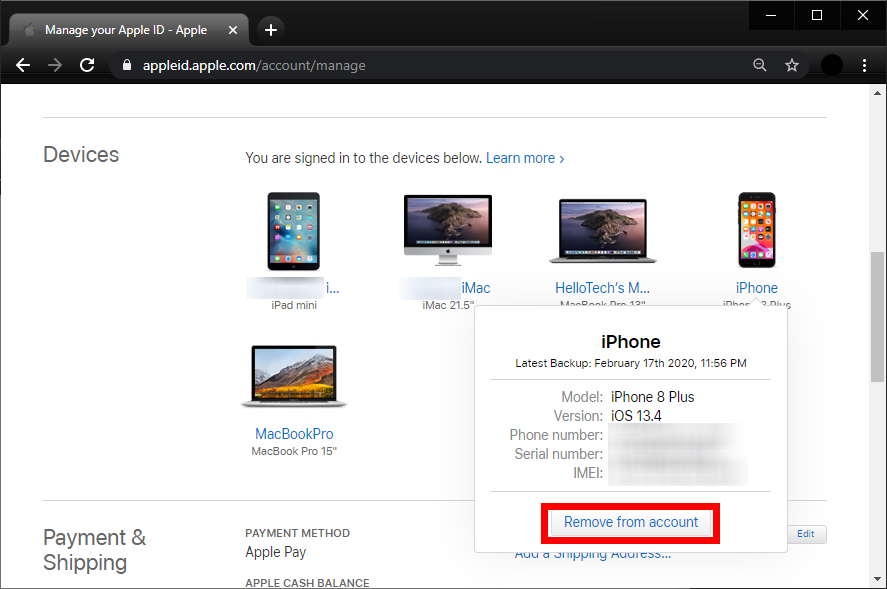
إذا كنت تريد فقط معرفة كيفية تغيير معرف Apple الخاص بك ، فراجع دليلنا هنا.








